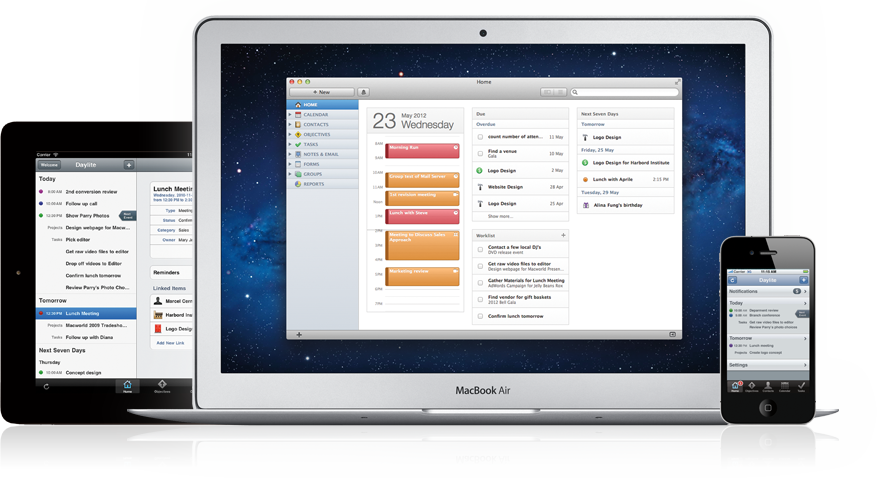Ja, je iPhone is echt cool, het is TOP. Net als je Mac. Je sluit je iPhone aan op je Mac en gebruikt iTunes om bestanden heen en weer te verplaatsen.
Maar het kan makkelijker en met meer mogelijkheden!
Het programma PhoneView verbindt je iPhone, iPad of iPod touch aan je Mac en gedraagt zich als een externe harde schijf.
Wat is hier nou zo bijzonder aan? Om te beginnen, worden je iPhone, iPad of of iPod touch gewoon een schijf die op je Mac is aangesloten. Dat maakt het een perfecte oplossing om een backup te maken van bepaalde waardevolle bestanden die je liever niet op je Mac wilt houden.
PhoneView is een vertrouwd ogende hulpprogramma voor de Mac, een kruising tussen de Finder en iTunes, waarmee je bestanden heen en weer kan verplaatsen tussen iPhone, iPad of iPod touch en je Mac.
Er zijn meer soortgelijke applicaties in de iTunes Store, maar PhoneView werkt goed op je Mac en biedt meer functionaliteit.
Vanuit het PhoneView venster kan je bestanden op de iPhone opslaan, toegang krijgen tot muziek en films, je iPhone belgeschiedenis bekijken en exporteren, notities bekijken, bewerken en aanmaken.
En er is meer. PhoneView laat je ook je de SMS-berichten bekijken en exporteren zodat je altijd een copie op je Mac kan bewaren. Met een click download je je iPhone foto’s en je kan ook je adresboek contacten bekijken.
Daarnaast stelt PhoneView je in staat om PDF’s, Microsoft Word bestanden of gewone tekstbestanden vanaf je Mac naar de iPhone Notities app te copiëren zodat je ze onderweg kan lezen en bewerken.
Voor velen zal de opslag van bestanden de aantrekkelijkste eigenschap zijn van PhoneView. iTunes biedt geen gemakkelijke manier om je iPhone, iPad of iPod touch als een schijf te gebruiken om bestanden op te slaan. PhoneView doet dit wel.
Dit geeft je ook meer veiligheid omdat veel bestanden, een maal verplaats naar de iPhone, worden niet weergegeven op het iPhone scherm, mocht je je telefoon verliezen.
PhoneView is een goede manier om bestanden van kantoor naar huis en terug te nemen, zodat je altijd weet waar de bestanden zich bevinden.
De installatie is een eitje. Unzip en drag en drop (sleep en zet neer) in de programma’s map of op het bureaublad. Sluit je iPhone, iPad of iPod touch aan op je Mac met de standaard USB-kabel. iTunes zal starten, maar het kan worden genegeerd, voor een gemakkelijke overdracht van bestanden.
Dubbelklik PhoneView en het zal met je iPhone, iPad of iPod touch verbinden. De Finder-achtige PhoneView venster verschijnt en geeft je toegang tot bestanden op je Mac en op je smartphone.
In de werkbalk vind je de bediening om bestanden van en naar beide apparaten te kopiëren, hoewel drag en drop ook werkt. Bestanden organiseren op de iPhone is makkelijk omdat je mappen kan aanmaken net zoals je op de Mac doet.
Bestanden dubbelklikken op je iPhone, iPad of iPod touch zal ze openen in de audio, video of wat dan ook van je 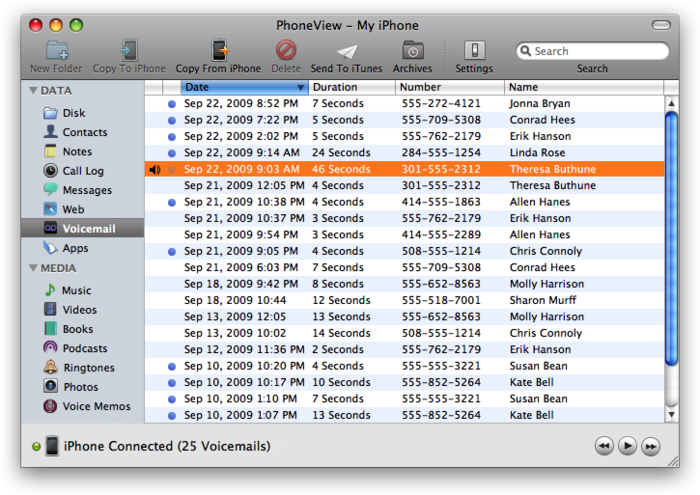
Je kan de bellijst van je iPhone overzetten naar je Mac en daar opslaan. Hetzelfde geldt voor de SMS-berichten, met inbegrip van ikonen/avatars toegewezen aan de verschillende SMS gebruikers.
PhoneView werkt goed, maar het creërt toch een aantal stappen om bestanden te kunnen beheren op je iPhone, iPad of iPod touch. Ik vind zelf niet leuk dat je iPhone, iPad of iPod touch herstart moeten worden na het toevoegen, wijzigen of verwijderen van notities of na het verwijderen van bellijsten of SMS-berichten, maar het is een kleinigheid.
De toegang naar bestanden kon niet beter, tenzij het in de Finder van de Mac was gebouwd. PhoneView biedt een goede manier om bestanden enigszins veilig op te slaan, weg van je Mac en biedt ook een snel herstel van muziek, films en foto’s mocht harde schijf van je Mac crashen.
De mensen van Ecamm, makers van PhoneView, zijn verantwoordelijk voor een aantal uitstekende hulpprogramma’s voor de Mac, waaronder de populaire iGlasses and Conference Recorder.